форматы
Посты с Lead Ads в Одноклассниках
Кроссдевайсный формат
Продвижение Lead Ads доступно через
VK Рекламу
VK Рекламу
Продвигайте лид-формы в Одноклассниках, ВКонтакте и VK Клипах с помощью VK Рекламы: первые тесты новой функциональности показали снижение CPL до 68%.
Lead Ads – это рекламный формат, который позволяет собирать заявки внутри социальной сети Одноклассники. Объявление представляет собой лид-форму, которую пользователь может заполнить моментально без перехода на сторонний сайт. Это упрощает сбор контактов. Форму можно интегрировать с CRM или системой коллтрекинга для дальнейшей работы с лидами.
Это наиболее удобный и эффективный формат для лидогенерации, поскольку он не требует лишних действий от пользователей. С его помощью можно предлагать записать на бесплатный прием к специалисту, продвигать услуги репетиторов, собирать номера телефонов для обратного звонка или для рассылки, упрощать регистрацию на мероприятия и т.д. Некоторые компании используют формы для сбора резюме по вакансии. В каждом из перечисленных случаев Lead Ads доказывает свою эффективность.
Улучшить результаты рекламы с помощью инструмента могут как представители крупных брендов, собирающих заявки на свои продукты и услуги, так и малый бизнес.
Это наиболее удобный и эффективный формат для лидогенерации, поскольку он не требует лишних действий от пользователей. С его помощью можно предлагать записать на бесплатный прием к специалисту, продвигать услуги репетиторов, собирать номера телефонов для обратного звонка или для рассылки, упрощать регистрацию на мероприятия и т.д. Некоторые компании используют формы для сбора резюме по вакансии. В каждом из перечисленных случаев Lead Ads доказывает свою эффективность.
Улучшить результаты рекламы с помощью инструмента могут как представители крупных брендов, собирающих заявки на свои продукты и услуги, так и малый бизнес.
Преимущества
Главные достоинства Lead Ads – это:
- форма обратной связи для клиентов прямо в объявлении;
- пользователю не нужно переходить на внешний сайт;
- поля в заявке заполняются автоматически из профиля;
- лиды автоматически сохраняются в рекламный кабинет, откуда можно выгрузить статистику в собственную базу.
ТОП-5 категорий формата Lead Ads
Как это работает?
При нажатии на объявление пользователь попадает на форму заявки внутри Одноклассников, в которой автоматически заполняются его данные из профиля. Рекламодатели могут добавить дополнительные поля для уточнения деталей заказа или загрузить вопросы из файла.
Также доступны настройки внешнего вида объявления и экранов «Добро пожаловать» и «Благодарим».
Переходы на сайт рекламодателя отображаются в метрике "Клик по внешней ссылке". А открытие формы Lead Ads засчитывается в клики по баннеру. Формат доступен для мобильного и десктопного размещения.
Также доступны настройки внешнего вида объявления и экранов «Добро пожаловать» и «Благодарим».
Переходы на сайт рекламодателя отображаются в метрике "Клик по внешней ссылке". А открытие формы Lead Ads засчитывается в клики по баннеру. Формат доступен для мобильного и десктопного размещения.
Недоступные объекты для рекламы
- Заметка в закрытой группе;
- Заметка, содержащая встроенное со сторонних ресурсов видео;
- Заметка с репостами других групп;
- Заметка с внутренними ссылками ВК и Facebook;
- Заметка, содержащая более одного видео.
Настройка рекламной кампании с Lead Ads
Шаг 1
Зайдите в свою группу в соцсети Одноклассники под профилем администратора или супермодератора, чтобы начать создание Lead Ads. Поменять роль можно в настройках группы.
Шаг 2
Откройте Рекламный кабинет, в выпадающем меню «Еще» выберите Lead Ads. Нажмите на кнопку «Создать Lead Ads».

Шаг 3
В открывшемся окне нужно заполнить все настройки формы. В первую очередь, необходимо указать основные данные: название формы и электронный адрес (или несколько адресов через запятую), куда будут приходить оповещения о заполнении формы.
Обратите внимание, что название формы доступно только вам и пользователи его видеть не будут. В нем можно указать понятные вам характеристики рекламной кампании, чтобы легко находить нужную форму среди других.
Затем необходимо задать настройки внешнего вида. Вы можете добавить аватарку, фоновое изображение и заголовок для формы. Рекомендуемые размеры аватарки: 320х320px, обложки для фона: 1400x390px. Указанный заголовок будет отображаться под аватаркой и обложкой. Посмотреть, как будет выглядеть ваша форма, можно на превью справа.
На экране «Добро пожаловать» можно разместить приветствие или информацию, для чего вы собираете контактные данные. Этот экран — необязательный, его можно включить или отключить в зависимости от ваших задач.
Обратите внимание, что название формы доступно только вам и пользователи его видеть не будут. В нем можно указать понятные вам характеристики рекламной кампании, чтобы легко находить нужную форму среди других.
Затем необходимо задать настройки внешнего вида. Вы можете добавить аватарку, фоновое изображение и заголовок для формы. Рекомендуемые размеры аватарки: 320х320px, обложки для фона: 1400x390px. Указанный заголовок будет отображаться под аватаркой и обложкой. Посмотреть, как будет выглядеть ваша форма, можно на превью справа.
На экране «Добро пожаловать» можно разместить приветствие или информацию, для чего вы собираете контактные данные. Этот экран — необязательный, его можно включить или отключить в зависимости от ваших задач.

Шаг 4
Перейдите в заполнению блока «Вопросы». Необходимо выбрать их из готового списка, поставив галочки напротив тех, которые хотите включить в форму.
Вы также можете дополнить форму собственными вопросами. Они могут быть как открытыми, так и с вариантами ответа, которые необходимо внести в специальное поле.
Если хотите задать дополнительные вопросы с определёнными условиями, когда ответ на текущий вопрос зависит от ответа на предыдущий, воспользуйтесь шаблоном CSV. Для этого нужно скачать шаблон, отредактировать его в Excel и загрузить обратно в Lead Ads. Здесь вы можете найти инструкцию по редактированию CSV.
После выбора и добавления вопросов вы можете задать текст, который будет использован на кнопке, по умолчанию — «Отправить данные».
Вы также можете дополнить форму собственными вопросами. Они могут быть как открытыми, так и с вариантами ответа, которые необходимо внести в специальное поле.
Если хотите задать дополнительные вопросы с определёнными условиями, когда ответ на текущий вопрос зависит от ответа на предыдущий, воспользуйтесь шаблоном CSV. Для этого нужно скачать шаблон, отредактировать его в Excel и загрузить обратно в Lead Ads. Здесь вы можете найти инструкцию по редактированию CSV.
После выбора и добавления вопросов вы можете задать текст, который будет использован на кнопке, по умолчанию — «Отправить данные».

Шаг 5
В блоке «Политика конфиденциальности» нужно указать цели сбора данных — это требование законодательства при сборе и обработке персональных данных. Для этого вы необходимо дать ссылку на документ, регламентирующий этот процесс в вашей компании: политику конфиденциальности, пользовательское соглашение или другую оферту. В документ обязательно должны быть указаны цели сбора персональных данных и способы их обработки.
Если у вас нет сайта, вы можете опубликовать политику конфиденциальности от имени своей компании в группе и дать ссылку на пост.
Если у вас нет сайта, вы можете опубликовать политику конфиденциальности от имени своей компании в группе и дать ссылку на пост.
Шаг 6
Последним шагом отредактируйте поле «Экран "Спасибо"». Пользователь увидит его после заполнения формы. Здесь вы можете предложить ему перейти на ваш сайт или страницу в соцсетях или позвонить вам. Информацию можно сопроводить небольшим сообщением и кнопкой, текст для которой вы можете редактировать.

Шаг 7
После заполнения всех настроек сохраните пост и скопируйте ссылку на него для дальнейшего продвижения. Это можно сделать на этапе сохранения, нажав «Получить ссылку», или после — выбрав в списке форм нужную и нажав на три точки справа.

Шаг 8
Создайте скрытый пост с новым форматом Lead Ads, вставив рекламную ссылку, которая позволит добавить в пост кнопку Call-to-action, чтобы привлечь больше внимания к объявлению. Вот здесь можно найти инструкцию по созданию такого поста с кнопкой.
Обратите особое внимание, что пост нужно создавать только через рекламную ссылку и обязательно пометить как скрытый. Для того, чтобы отметить пост как скрытый, нажмите на значок шестеренки и поставьте галочку в поле «Скрытая тема».
Обратите особое внимание, что пост нужно создавать только через рекламную ссылку и обязательно пометить как скрытый. Для того, чтобы отметить пост как скрытый, нажмите на значок шестеренки и поставьте галочку в поле «Скрытая тема».
Полезный совет
Добавьте яркую картинку к посту, которая привлечет внимание к вашему объявлению Lead Ads при продвижении поста.
Шаг 9
Поздравляем, ваш пост с Lead Ads готов! Теперь, нажав на ссылку, пользователь попадет в вашу форму.
Шаг 10
Следующий этап — продвижение скрытого поста с Lead Ads в системе myTarget. Скрытые посты позволяют показывать пост определенной категории пользователей, выбранной для продвижения поста. При этом скрытая тема доступна по ссылке, ей можно поделиться или поставить «Класс».
Вы можете в myTarget запустить таргетированную рекламу скрытой темы (заметки) с детальным таргетингом на целевую аудиторию, что позволит провести более эффективную кампанию с улучшенным охватом отдельной записи. Для того, чтобы запустить продвижение скрытого поста в системе myTarget, скопируйте ссылку на пост в браузере и перейдите в свой кабинет в myTarget.
Далее настройте показы объявления, так как требуется, определив для себя целевую аудиторию и настройки показов. Размещение скрытых постов и обычных постов ничем не отличаются друг от друга.
Эти справочные материалы помогут вам грамотно настроить кампанию.
Вы можете в myTarget запустить таргетированную рекламу скрытой темы (заметки) с детальным таргетингом на целевую аудиторию, что позволит провести более эффективную кампанию с улучшенным охватом отдельной записи. Для того, чтобы запустить продвижение скрытого поста в системе myTarget, скопируйте ссылку на пост в браузере и перейдите в свой кабинет в myTarget.
Далее настройте показы объявления, так как требуется, определив для себя целевую аудиторию и настройки показов. Размещение скрытых постов и обычных постов ничем не отличаются друг от друга.
Эти справочные материалы помогут вам грамотно настроить кампанию.
Шаг 11
Как выгрузить лиды? Существует два способа:
- Отправка данных на email, указанный в профиле или при регистрации.
- Полученные данные можно скачать в xlsx файле в статистике по кампании. Нажмите кнопку «Скачать отчет» и выберите опцию «Лиды по кампаниям».
- Через API. Описание метода можно прочитать здесь.
Примеры рекламы с Lead Ads
Главное преимущество Lead Ads – простота в обработке лидов. За счет сохранения контактов в рекламный кабинет, заявки не теряются.
Формат подходит для продаж, которые требуют предварительной коммуникации. С его помощью можно собрать подписчиков на рассылки, зарегистрировать посетителей на онлайн или офлайн мероприятие, предложить бронирование услуг, записать клиентов на тренинги и т.д.
Создайте запись в Одноклассниках с лид-формой – и собирайте заявки без лишних усилий.
Формат подходит для продаж, которые требуют предварительной коммуникации. С его помощью можно собрать подписчиков на рассылки, зарегистрировать посетителей на онлайн или офлайн мероприятие, предложить бронирование услуг, записать клиентов на тренинги и т.д.
Создайте запись в Одноклассниках с лид-формой – и собирайте заявки без лишних усилий.
ПРИМЕРЫ использования